PDF는 모든 시스템에서 작동하는 사용자 친화적이고 인쇄 및 다운로드 가능한 파일 형식입니다. 디지털 시대에 PDF는 많은 종이 문서를 대체하여 보안이 더욱 중요해졌습니다. 다행히 PDF에는 Windows를 실행하든 MacOS를 실행하든 관계없이 형식에 직접 내장된 비밀번호로 보호된 암호화 기능이 있습니다. PDF를 암호로 보호하는 방법에는 여러 가지가 있습니다. 이 가이드에서는 각 방법을 안내해 드립니다.
내용물
- Adobe Acrobat으로 PDF를 비밀번호로 보호하기
- Adobe Acrobat을 사용한 편집 및 인쇄 제한
- PDFMate로 PDF를 보호하는 비밀번호
- MacOS에서 PDF를 비밀번호로 보호하는 방법
더 많은 PDF 가이드
- PDF를 편집하는 방법
- PDF로 인쇄하는 방법
- PDF를 변환하는 방법
- PDF 파일을 결합하는 방법
Adobe Acrobat으로 PDF를 비밀번호로 보호하기

1 단계: 메인으로 이동 Adobe Acrobat Pro DC 무료 평가판 페이지 파란색을 클릭하고 시작하다단추. 이름과 이메일 주소를 제공하고 새 비밀번호를 생성하는 작업이 포함된 Adobe Creative Cloud 계정에 등록해야 합니다. (이미 Adobe Acrobat Pro DC 구독자이고 시스템에 소프트웨어가 설치되어 있는 경우 4단계로 건너뛰십시오.) 또한 평가판 기간 이후 Adobe에서 비용을 청구할 수 있도록 결제 방법 — 평가판 기간을 계속 유지하지 않으려면 표시된 날짜 이전에 취소해야 합니다. 신청.
추천 동영상
정보를 입력하고 제출하면 확인 페이지로 이동됩니다. 이 페이지에서 시작하다 버튼을 눌러 평가판을 시작하세요. 그런 다음 화면의 지시에 따라 Adobe Acrobat Pro DC를 다운로드하고 설치합니다.
2 단계: Adobe Acrobat Reader가 아직 설치되어 있지 않은 경우 DC Pro 버전을 설치해야 합니다. 그렇지 않으면 이미 설치한 버전만 더 멋진 버전으로 업그레이드됩니다. 평가판을 구매할지 아니면 계속할지 묻는 메시지가 나타나면 계속 옵션을 선택하세요.
3단계: Adobe Acrobat Pro DC가 실행되면 다음을 사용하여 로그인했는지 확인하세요. 로그인 링크를 클릭하세요. 그런 다음 파일 왼쪽 상단에 있는 메뉴를 선택하고 열려 있는. 해당 저장 위치에서 비밀번호로 보호하려는 PDF 파일을 선택하고 열려 있는 단추.
4단계: 선택하다 파일을 선택한 다음 비밀번호를 사용하여 보호.
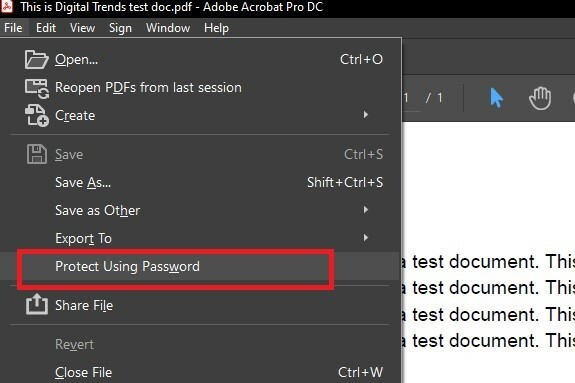
5단계: 팝업 대화 상자에서 비밀번호 요구 사항(사용자가 문서를 편집하거나 보기 위해 비밀번호가 필요한지 여부)을 선택하고 비밀번호를 설정한 후 원하는 항목을 선택하세요. 고급 옵션 만약 원한다면. 원하는 대로 모든 것이 준비되면 클릭하세요. 적용하다.

이 비밀번호를 다른 사람에게 보내는 경우 다른 서비스에 사용하지 않는 비밀번호를 선택하는 것이 가장 좋습니다. 이는 일반적으로 좋은 조언입니다. 최신 버전의 Adobe에서는 비밀번호를 추측하기가 얼마나 어려운지 평가하므로 높은 평가를 받는 비밀번호를 선택하십시오. 비밀번호는 소문자, 대문자, 숫자를 조합하여 사용하는 것이 바람직합니다.
비밀번호를 잊어버릴까봐 걱정된다면 언제든지 비밀번호 관리자를 사용하세요.
Adobe Acrobat을 사용한 편집 및 인쇄 제한
PDF 문서를 비밀번호로 보호하는 것이 반드시 포괄적인 보안 수단은 아닙니다. 예를 들어 Adobe Acrobat DC를 사용하면 편집 및 인쇄와 같은 특정 작업을 암호로 보호할 수도 있습니다. 이를 수행하는 방법은 다음과 같습니다.
1 단계: PDF 문서를 엽니다.
2 단계: 선택 도구 탭을 누른 다음 아래로 스크롤하여 선택하세요. 보호하다.
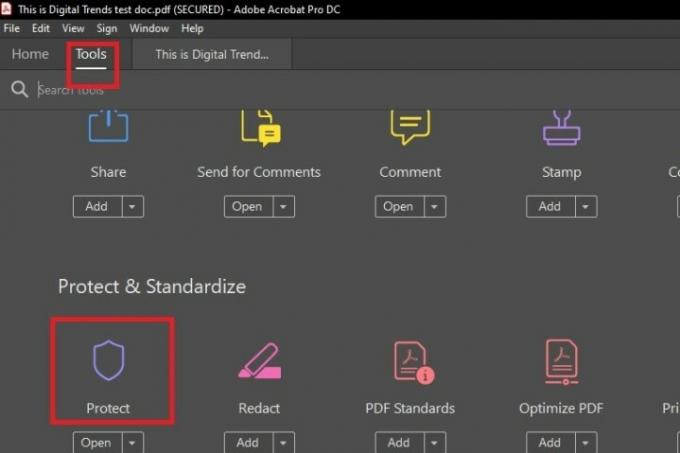
3단계: 선택하다 고급 옵션. 표시되는 드롭다운 메뉴에서 다음을 선택합니다. 비밀번호로 암호화. 문서의 보안을 변경할지 묻는 메시지가 표시됩니다. 딸깍 하는 소리 예.
4단계: 에서 비밀번호 보안 창이 나타나면 문구 옆의 상자를 선택하십시오. 문서 편집 및 인쇄 제한.

5단계: 아래의 권한 섹션에서 문구 옆에 있는 드롭다운 메뉴를 클릭하여 문서에 허용되는 인쇄 및 편집 유형을 선택하세요. 인쇄가 허용됨 그리고 변경이 허용됨, 각각. 이 섹션에서 해당 상자를 선택하여 이 문서에 대한 다른 적절한 옵션을 선택하십시오. 설정하세요 권한 비밀번호 변경 해당 문구 옆에 있는 텍스트 상자에 입력하면 됩니다.
6단계: 에서 옵션 섹션에서 호환성 및 암호화 옵션을 선택하세요. 완료되면 다음을 클릭하세요. 좋아요. 그러면 확인하라는 메시지가 표시됩니다. 권한 비밀번호 변경. 새로운 보안 설정을 저장할 준비가 되면 다음을 누르세요. 구하다 마지막으로 문서에 보안 설정을 저장하려면 문서를 저장해야 합니다.
Adobe에서 제공하는 각 보안 옵션에 대한 전체 설명이 필요한 경우 다음을 확인하십시오. 문제에 대한 자세한 도움말 가이드.
PDFMate로 PDF를 보호하는 비밀번호
안전한 PDF 플랫폼에 많은 돈을 쓸 필요가 없습니다. 다행히도 몇 가지 Adobe Acrobat DC 기능과 디자인 미학을 놓치더라도 괜찮다면 비용이 거의 또는 전혀 들지 않는 대안이 있습니다.
PDFMate Free PDF Merger를 사용하면 페이지를 결합하고 모두 무료로 암호화할 수 있습니다. Adobe Acrobat DC의 프로그램과 마찬가지로 PDFMate는 문서에 암호를 설정하고 편집, 인쇄 및 복사를 위해 암호를 입력할 수 있습니다.
1 단계: 다음으로 향하세요. PDFMate 무료 PDF 합병 웹사이트, 무료 다운로드 페이지 하단 근처의 버튼을 클릭한 다음 화면의 설치 지침을 따르세요. 완료되면 애플리케이션을 시작합니다.
2 단계: 다음을 클릭하세요. 파일 추가 왼쪽 상단 모서리에 있는 버튼을 클릭하고 비밀번호로 보호하려는 PDF 문서를 두 번 클릭합니다.

3단계: PDF가 사용 가능한 파일 목록에 자동으로 표시됩니다. 옆의 확인란을 선택하세요. 비밀번호 열기을 클릭하고 해당 텍스트 필드에 비밀번호를 입력하세요. 편집, 인쇄, 복사하는 동안 비밀번호 보호를 켜려면 옆의 확인란을 선택하십시오. 권한 비밀번호, 해당 텍스트 상자 필드에 편집, 인쇄 및 복사에 사용할 비밀번호를 입력한 다음 부여하려는 권한 옆에 있는 상자를 선택합니다.

4단계: 비밀번호 추가를 완료한 후 다음을 클릭하세요. 짓다 응용 프로그램 창의 오른쪽 하단에 있습니다. 그러면 비밀번호로 보호된 새 PDF가 포함된 폴더가 자동으로 열립니다. 프레스토 악장!
참고: 적절한 것을 선택하십시오. 출력 설정 귀하의 문서에 대한 ~ 전에 당신은 짓다 단추. PDFMate의 기본 레이아웃 설정은 그렇지 않으면 문서의 서식을 망칠 수 있습니다.
MacOS에서 PDF를 비밀번호로 보호하는 방법
대부분의 이미지 형식과 문서는 MacOS에 내장된 미리보기 앱으로 열 수 있습니다. 또한 기본적이지만 꼭 필요한 편집 기능을 제공합니다. 모든 Mac에 있는 "숨겨진" 그림판 앱. 알고 보니 이 동일한 앱은 단 몇 단계만 거치면 모든 PDF를 암호화할 수 있습니다.

1 단계: Finder를 사용하여 대상 PDF 파일을 찾아 클릭하는 것이 좋습니다. 이 파일을 마우스 오른쪽 버튼으로 클릭하고 다음으로 열기을 선택한 다음 시사 결과 팝업 메뉴에서 미리보기가 기본 앱인 경우 여기에서 열기를 선택하면 됩니다. 또는 Launchpad를 열고 미리 보기를 찾아서 연 다음 대상 PDF를 찾아 열 수 있습니다.
2 단계: PDF가 열리면 클릭하세요. 파일 선택하기 전에 내보내다 드롭다운 메뉴에서

3단계: 곧, 내보내다 팝업창이 나타나야 합니다. 이름을 입력하고 목적지를 선택한 후 바로 왼쪽의 확인란을 선택합니다. 암호화합니다.
4단계: 그만큼 내보내다 팝업창이 더 커집니다. 새 비밀번호를 입력해야 하는 공간이 제공됩니다. 에 다시 입력하세요. 확인하다 필드.
5단계: 다음을 클릭하세요. 구하다 버튼을 눌러 완료하세요. 암호화되었는지 확인하려면 수정된 PDF를 엽니다. 암호화가 성공하면 비밀번호 프롬프트가 나타납니다. 올바른 비밀번호를 다시 입력하여 제대로 작동하는지 확인하세요.
편집자의 추천
- 얼마나 많은 RAM이 필요합니까?
- 해커가 다른 비밀번호 관리자의 마스터 키를 훔쳤을 수 있습니다.
- Wi-Fi가 작동하지 않나요? 가장 일반적인 문제를 해결하는 방법
- 가장 일반적인 Chromebook 문제 및 해결 방법
- LastPass가 어떻게 해킹되었는지 공개합니다. 좋은 소식은 아닙니다.




